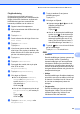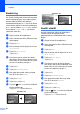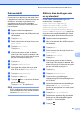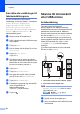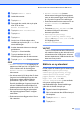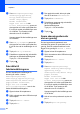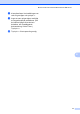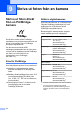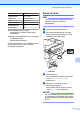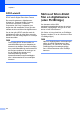Advanced User's Guide
Table Of Contents
- Avancerad bruksanvisning MFC‑J6920DW MFC-J6925DW
- Var hittar jag bruksanvisningarna?
- Innehållsförteckning
- 1 Grundinställningar
- 2 Säkerhetsfunktioner
- Secure Function Lock 2.0 (Säkert funktionslås 2.0)
- Begränsa uppringning
- 3 Sända ett fax
- Ytterligare sändningsalternativ
- Ytterligare sändningsfunktioner
- Sända ett dubbelsidigt fax från dokumentmataren (ADF)
- Sända ett fax manuellt
- Sända ett fax i slutet av ett samtal
- Dubbel åtkomst (endast svartvitt)
- Gruppsändning (endast svartvitt)
- Realtidsöverföring
- Internationellt läge
- Fördröjd sändning (endast svartvitt)
- Fördröjd gruppsändning (endast svartvitt)
- Kontrollera och radera väntande jobb
- Polling
- 4 Ta emot ett fax
- 5 Ringa upp och lagra nummer
- 6 Skriva ut rapporter
- 7 Kopiering
- Kopieringsalternativ
- Avbryta kopieringen
- Förbättra kopieringshastighet och -kvalitet
- Förstora eller förminska kopior
- Göra N på 1-kopior eller en affisch (Sidlayout)
- 2 på 1 ID-kopiering (Sidlayout)
- Sortera kopior med dokumentmataren
- Justera densitet
- Bläcksparläge
- Kopiera med tunt papper
- Automatisk upprätning
- Bokkopiering
- Kopiering med vattenstämpel
- Ta bort bakgrundsfärg
- Dubbelsidig kopiering
- Spara kopieringsalternativ som en genväg
- Genvägar för A3-kopiering
- Kopieringsalternativ
- 8 Skriva ut foton från ett minneskort eller ett USB-minne
- PhotoCapture Center™-funktioner
- Skriva ut bilder
- PhotoCapture Center™-utskriftsinställningar
- Skanna till minneskort eller USB-minne
- 9 Skriva ut foton från en kamera
- A Rutinunderhåll
- B Ordlista
- Register
- brother SWE
Skriva ut foton från ett minneskort eller ett USB-minne
67
8
Datumutskrift
Du kan skriva ut datumet om det redan finns
i uppgifterna om ditt foto. Datumet kommer att
skrivas ut i det nedre högra hörnet. Om
uppgifterna om ditt foto inte innehåller
datuminformation kan du inte använda den
här funktionen.
a Öppna luckan till kortplatserna.
b Sätt i minneskortet eller USB-minnet på
rätt kortplats.
c Tryck på Foto.
d Dra åt vänster eller åt höger för att visa
Visa foton.
e Tryck på Visa foton.
Tryck på OK.
f Visa fotona genom att dra åt vänster
eller höger, eller trycka på d eller c. När
bilden som du vill ha visas ska du trycka
på den och sedan trycka på OK.
g Tryck på OK.
h Tryck på Utskriftsinst.
i Dra uppåt eller nedåt, eller tryck på a
eller b, för att visa Datumutskrift.
j Tryck på Datumutskrift.
k Tryck på På (eller Av).
l Tryck på eller OK om du inte vill ändra
på fler inställningar.
Tryck på Start för att skriva ut.
OBS
DPOF-inställningen på din kamera måste
vara avstängd om du ska kunna använda
funktionen Datumutskrift.
Ställa in dina ändringar som
en ny standard
Du kan spara utskriftsinställningar som
används ofta – exempelvis
Utskr.kvalitet, Papperstyp,
Pappersformat, Utskr.format,
Autokorrigering, Ljusstyrka,
Kontrast, Färgförstärkning, Beskär,
Kantfri och Datumutskrift – genom att
ange dem som standardinställningar. Dessa
inställningar gäller tills du ändrar dem på nytt.
a Öppna luckan till kortplatserna.
b Sätt i minneskortet eller USB-minnet på
rätt kortplats.
c Tryck på Foto.
d Dra åt vänster eller åt höger för att visa
Visa foton.
e Tryck på Visa foton.
Tryck på OK.
f Visa fotona genom att dra åt vänster
eller höger, eller trycka på d eller c. När
bilden som du vill ha visas ska du trycka
på den och sedan trycka på OK.
g Tryck på OK.
h Tryck på Utskriftsinst.
i Tryck på den nya inställningen.
Upprepa steget för alla inställningar som
du vill ändra.
j När du har ändrat den sista inställningen
ska du visa Som ny standard?
genom att dra upp eller ned, eller trycka
på a eller b.
k Tryck på Som ny standard?.
l Pekskärmen uppmanar dig att bekräfta
ändringen av standardinställningarna.
Tryck på Ja för att bekräfta.
m Tryck på .